
Dodavanje, brisanje i promjena rasporeda stranica u aplikaciji Pages na Macu
U aplikaciji Pages možete izraditi i dokumente za obradu teksta i dokumente za raspored stranica, a za svaku od tih vrsta dokumenata stranice se različito dodaju i njima se različito upravlja. U dokumentima za obradu teksta, stranice se automatski dodaju kako unošenje teksta dolazi do kraja stranice, ali stranice također možete dodati i ručno. U dokumentima s rasporedom stranica, stranice dodajete ručno kako su vam potrebne.
Možete također duplicirati, obrisati ili razmjestiti odjeljak (u dokumentu za obradu teksta) i stranice (u dokumentu s rasporedom stranice:) i kombinirati dokumente ili pomicati sadržaj između dokumenata iste vrste.
Napomena: Prije nego započnete bilo koji od dolje navedenih zadataka, odredite koju vrstu dokumenta imate (predložak s kojim ste započeli dizajniran je za jednu ili drugu vrstu dokumenata). Kako biste vidjeli imate li dokument za obradu teksta ili dokument s rasporedom stranica, kliknite ![]() u alatnoj traci, zatim kliknite Dokument. Ako je potvrdna kućica Tijela dokumenta označena, dokument je dokument za obradu teksta. Ako je potvrdna kućica odznačena, to je dokument s rasporedom stranica.
u alatnoj traci, zatim kliknite Dokument. Ako je potvrdna kućica Tijela dokumenta označena, dokument je dokument za obradu teksta. Ako je potvrdna kućica odznačena, to je dokument s rasporedom stranica.
Dodavanje nove stranice
U dokumentu za obradu teksta: Stavite točku umetanja bilo gdje na stranici iza koje želite da slijedi nova stranica, zatim kliknite
 u alatnoj traci.
u alatnoj traci.U dokumentu s rasporedom stranice: Kliknite na stranicu iza koje želite da slijedi nova stranica, zatim kliknite na
 na alatnoj traci. Automatski se dodaje prazna stranica, ili ako postoje drugi predlošci stranica za predložak, odaberite onaj koji želite dodati.
na alatnoj traci. Automatski se dodaje prazna stranica, ili ako postoje drugi predlošci stranica za predložak, odaberite onaj koji želite dodati.
Dupliciranje stranica
U dokumentu za obradu teksta možete duplicirati odjeljak, zatim obrisati sve stranice koje ne želite zadržati. U dokumentu s rasporedom stranice možete duplicirati pojedinačne stranice.
Kliknite na
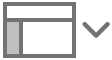 u alatnoj traci, zatim odaberite Minijature stranica.
u alatnoj traci, zatim odaberite Minijature stranica.Odaberite minijature stranica koje želite obrisati, zatim odaberite Uredi > Dupliciraj odabir (u izborniku Uredi na vrhu zaslona).
Duplicirani odjeljak ili stranice dodaju se ispod izvornika.
Učinite nešto od sljedećeg:
Uklonite neželjene stranice u novom odjeljku: U dokument za obradu teksta odaberite cijeli tekst i sve objekte na stranicama, zatim pritisnite Delete na tipkovnici. Kako je stranica očišćena, ona se uklanja.
Pomicanje odjeljka ili stranice: U rubnom stupcu, odaberite odjeljak ili stranicu koju želite pomaknuti i zatim je povucite na željeno mjesto u dokumentu. Možete pomicati više stranica odjednom, ali samo jedan odjeljak odjednom.
Brisanje stranice
U dokumentu za obradu teksta: Odaberite sav tekst i objekte na stranici (ili više stranica), zatim na tipkovnici držite pritisnutom tipku Delete sve dok stranica ne bude prazna.
Ako je stranica koju želite ukloniti prazna, kliknite na početak sljedeće stranice (kako biste točku umetanja postavili prije prvog teksta ili grafike), zatim pritisnite tipku Delete na tipkovnici. Ponekada prazna stranica ima elemente formatiranja koje ne možete vidjeti, poput prijeloma paragrafa. Ako obrišete ove elemente, briše se ta stranica. Možete također prikazati simbole formatiranja da vidite je li nešto skriveno.
U dokumentu s rasporedom stranice: Kliknite
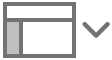 na alatnoj traci, odaberite Minijature stranica, odaberite minijaturu stranice, zatim na svojoj tipkovnici pritisnite Delete. Da biste odabrali više stranica pritisnite tipke Command kako odabirete minijature stranice.
na alatnoj traci, odaberite Minijature stranica, odaberite minijaturu stranice, zatim na svojoj tipkovnici pritisnite Delete. Da biste odabrali više stranica pritisnite tipke Command kako odabirete minijature stranice.
Ako slučajno izbrišete stranicu i želite se vratiti na nju, Odaberite Uredi > Poništi (u izborniku Uredi na vrhu zaslona) ili pritisnite Command-Z na tipkovnici.
Preraspodjela stranica u dokumentu za obradu teksta
Kako tekst teče s jedne stranice na drugu u dokumentima za obradu teksta, ne možete razmjestiti stranice u nekom odjeljku. Možete, međutim, izrezati sadržaj s jedne stranice i zalijepiti ga u drugu.
Ovo je primjer jednog načina rezanja teksta i objekata i lijepljenja na drugo mjesto u istom dokumentu:
Kliknite na mjesto gdje želite da se vaš sadržaj pojavi, te potom kliknite
 u alatnoj traci.
u alatnoj traci.Ovime se dodaju dva prijeloma stranice, čime nastaje prazna stranica gdje možete staviti premješteni sadržaj.
Odaberite tekst koji želite pomaknuti (uključeni su i objekti koje treba pomaknuti s tekstom), zatim odaberite Uredi > Izreži (iz izbornika Uredi na vrhu zaslona).
Sadržaj je uklonjen iz vašeg dokumenta, a njegova kopija sprema se u memorijski pretinac računala. Ako napravite grešku, pritisnite Command-Z na vašoj tipkovnici kako biste poništili postupak.
Kliknite u praznoj stranici, zatim odaberite Uredi > Zalijepi.
Ako niste odjednom pomaknuli sve, režite i lijepite sve dok sav sadržaj ne bude tamo gdje želite.
Da biste uklonili prijelom stranice, postavite točku umetanja ispred teksta koji ste pomaknuli, a zatim na tipkovnici pritisnite Obriši.
Ako će zbog toga tekst ulaziti u prethodni tekst, pritisnite tipku Return tipkovnici kako biste ga pomaknuli niže na sljedeću liniju.
Da biste uklonili drugi prijelom stranice, postavite točku umetanja odmah ispred teksta koji slijedi sadržaj koji ste pomaknuli, a zatim na tipkovnici pritisnite Obriši.
Prerasporedite stranice u dokumentu s rasporedom stranice
Kliknite na
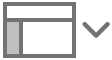 u alatnoj traci, zatim odaberite Minijature stranica.
u alatnoj traci, zatim odaberite Minijature stranica.Odaberite minijaturu stranice i zatim je povucite na željeno mjesto.
Savjet: Da biste razmjestili više od jedne stranice, pritisnite tipku Command kako klikate minijature stranice koje želite razmjestiti, zatim otpustite tipku Command. Pritisnite Control i kliknite odabrane minijature stranice, zatim odaberite Izreži. Pritisnite Control i kliknite minijaturu stranice nakon koje želite umetnuti sadržaj, a zatim odaberite Zalijepi.
Kopiranje i lijepljenje stranica između dokumenata
Brzi način za ponovno iskorištavanje sadržaja je kopiranje odjeljka iz jednog dokumenta za obradu teksta u drugi ili kopiranje stranice iz jednog dokumenta s rasporedom stranica u drugi (također možete kopirati i zalijepiti unutar istog dokumenta). Ne možete kopirati odjeljke ili stranice između dokumenta za obradu teksta i dokumenta s rasporedom stranica.
U dokumentu iz kojega želite kopirati kliknite
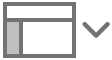 i odaberite Minijature stranica.
i odaberite Minijature stranica.Učinite jedno od sljedećeg:
Kopiranje odjeljka u dokumentu za obradu teksta: Pritisnite Control i kliknite minijaturu stranice u odjeljku koji želite kopirati.
Kopiranje stranice u dokumentu s rasporedom stranice: Pritisnite Control i kliknite minijaturu stranice koju želite kopirati.
Kopiranje više stranica u dokumentu s rasporedom stranice: Pritisnite Shift ili Command kada kliknete na stranice, a zatim pritisnite Control i kliknite jednu od odabranih minijatura.
U izborniku prečaca odaberite Kopiraj (ili Izreži ako želite ukloniti izvornu stranicu).
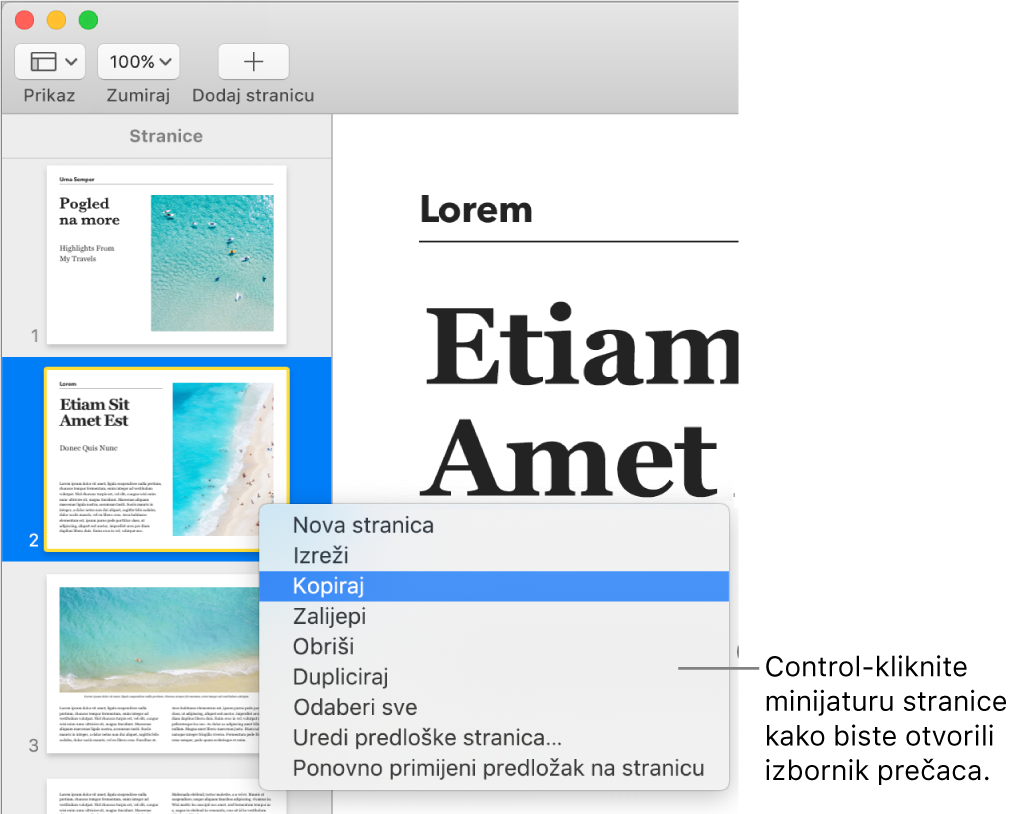
Otvorite dokument u koji želite zalijepiti, a zatim prikažite minijature stranica.
Pritisnite Control i kliknite minijaturu stranice nakon koje želite umetnuti zalijepljeni sadržaj, a zatim odaberite Zalijepi.
U dokumentima za obradu teksta odjeljak će se zalijepiti nakon zadnje stranice u odjeljku koji ste odabrali.
Napomena: Ne možete zalijepiti odjeljak ili stranice na početku dokumenta. Umjesto toga zalijepite nakon prve stranice ili odjeljka, zatim ih razmjestite.
Kada kopirate stranice iz dokumenta koji koristi različit početni predložak, ili stranice koje koriste predloške stranica koje ste sami napravili, stranice se kopiraju zajedno s predlošcima stranica na kojima se temelje.